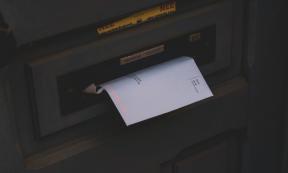Sådan kontakter du Amazons kundeservice
Miscellanea / / June 17, 2023
Startende som en markedsplads for bøger, har Amazon i dag næsten ethvert produkt tilgængeligt. Det tilbyder også en bred vifte af tjenester og funktioner. Men hvad hvis du har problemer med at bruge et Amazon-produkt eller en tjeneste? Er der nogen måde, du kan kontakte Amazon kundeservice på? Fortsæt med at læse for at vide.

Ved at bruge nedenstående metoder kan du kontakte Amazons kundeservice af en række årsager. Måske har du ikke modtaget din ordre endnu, eller også er den ordre, du har modtaget, defekt. Derudover kan kundeservicerepræsentanter også besvare spørgsmål vedrørende andre Amazon-produkter og -tjenester. På den note, lad os komme lige ind i det.
Bemærk: Før du starter, skal du sikre dig, at du er logget ind på din Amazon-konto.
1. Kontakt ved hjælp af Amazon Support-side
Amazon-supportsiden har en række ressourcer, der kan hjælpe med at løse dine problemer og forespørgsler vedrørende ethvert Amazon-produkt eller -tjeneste. Så følg nedenstående trin for at få adgang til Amazon-supportsiden på Amazon-skrivebordet og mobilappen. Brug derefter menuindstillingerne til enten at chatte med en partner eller anmode om et tilbagekald.
På webbrowser
Trin 1: Åbn Amazons kundeserviceside.
Åbn Amazons kundeserviceside
Trin 2: Klik på et hjælpeemne, hvis det er relevant. Eller, hvis du gerne vil have support via chat eller opkald, skal du klikke på Noget andet.

Trin 3: Klik på 'Jeg har brug for mere hjælp'. Dette vil omdirigere dig til Amazon Kontakt os-siden.

Trin 4: Hvis du gerne vil anmode om et tilbagekald, skal du gå til sektionen 'Anmod om et telefonopkald' og klik på 'Anmod om opkald nu'.
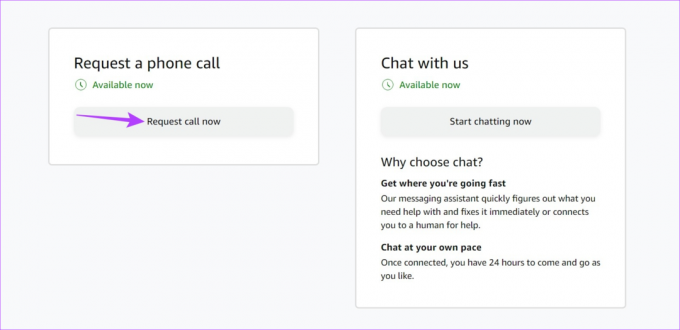
Trin 5: Indtast det mobilnummer, du kan kontaktes på med den relevante landekode, og klik på 'Ring til mig nu'.

Trin 6: Men hvis du ikke er i stand til at besvare opkald, skal du bruge chathjælpefunktionen. På Amazon Kontakt os-siden skal du gå til sektionen 'Chat med os' og klikke på 'Start at chatte nu'.

Trin 7: Når chatvinduet åbner, skal du klikke på det automatiske svar for at komme i gang.

Hvis du ikke er i stand til at løse din forespørgsel ved hjælp af de automatiske muligheder, får du mulighed for at chatte med en Amazon-medarbejder. Dette chatvindue forbliver åbent i 24 timer, hvilket giver dig god tid til at prøve at løse dine problemer.
På Amazon Mobile App
Trin 1: Åbn Amazon-mobilappen.
Trin 2: Tryk her på hamburgerikonet i nederste højre hjørne.
Trin 3: På denne side skal du rulle ned og trykke på Kundeservice.

Trin 4: Her kan du bruge de tilgængelige hurtige links til at løse dit aktuelle problem.

Men hvis forespørgslen ikke er tilgængelig, kan du også bruge chatsupport eller anmode om et tilbagekald for det samme ved hjælp af Amazon-mobilappen. Sådan gør du.
Brug af chatsupport
Trin 1: På Amazons kundeservice-side skal du rulle ned og trykke på 'Chat med os'.
Trin 2: Når chatvinduet åbner, kan du bruge de automatiske svar til at finde den ordre eller tjeneste, du har forespørgslen på.

Derudover, hvis de passende løsningsmuligheder ikke er tilgængelige, vil Amazon sætte dig i kontakt med en af deres medarbejdere for at prøve at løse din forespørgsel. Men hvis du hellere vil tale med nogen, skal du følge nedenstående trin for at anmode om et tilbagekald.
Brug af tilbagekaldstjeneste
Trin 1: Gå til Amazons kundeservice-side ved hjælp af de ovennævnte metoder, og tryk på 'Tal med os'.
Trin 2: Her skal du enten vælge en ordre fra listen eller trykke på en Amazon-relateret tjeneste. Til demonstrationsformål vil vi bruge en Amazon-ordre.

Trin 3: Tryk her på den relevante forespørgsel vedrørende din ordre.
Trin 4: Igen, vælg dit problem fra listen.

Trin 5: Tryk her på 'Fortsæt til kundeservice'.
Trin 6: Gå ned og vælg det land dit mobilnummer er registreret i.
Trin 7: Indtast derefter det mobilnummer, du gerne vil have tilbagekald på. Dette behøver ikke at være dit registrerede mobilnummer.
Trin 8: Når muligheden bliver tilgængelig, skal du trykke på 'Ring til mig nu'.

Vent et par sekunder, og du vil modtage et tilbagekald fra Amazon. Når du hører en agent tage telefonen fra den anden side, skal du angive dit problem så detaljeret som muligt for at få en hurtig løsning.
Læs også:Sådan annullerer du en ordre på Amazon
Hvis du ikke er tilfreds med nogen tidligere givet kundeserviceløsning eller gerne vil eskalere sagen, så send en e-mail til Amazons kundeservice. Du kan også bruge denne service, hvis du har spørgsmål vedrørende et produkt eller en tjeneste på Amazon.
For at gå videre med det, send en e-mail til [e-mail beskyttet], helst fra dit registrerede e-mail-id.

Prøv at beskrive dit problem eller din forespørgsel så detaljeret som muligt, og vedhæft relevante billeder, hvor det er muligt. En Amazon-agent vil vende tilbage til dig med enten en løsning eller en anmodning om flere detaljer vedrørende problemet.
3. Ring til Amazons kundeservice
Hvis du ikke ønsker at gå igennem besværet med at anmode om et tilbagekald, kan du også ringe direkte til Amazon kundeservice. Brug telefonnummeret, der er registreret hos Amazon, ring 1-888-280-4331 og tryk på ring. Dette nummer er tilgængeligt alle dage, 24×7. Når opkaldet forbindes, får du muligvis en robotmenu.
Men hvis din forespørgsel forbliver uløst, vil Amazon forbinde dig med en af deres medarbejdere.
Hvis du er teknisk kyndig og foretrækker at kontakte Amazon via sociale medier, kan du bruge de officielle Amazon- og Amazon Hjælp-håndtag til at komme i kontakt med deres supportteam. Når dette er gjort, vil de respektive teams kontakte dig og bede dig om at give flere oplysninger, for det meste via direkte beskeder.
- På Twitter: @AmazonHjælp
- På Instagram: @amazon
- På Facebook: https://www.facebook.com/Amazon/

Selvom du kan dele detaljer vedrørende dit problem eller din forespørgsel, skal du sørge for, at ingen personlige oplysninger deles, især hvis du poster offentligt.
Åbn Amazon på en hvilken som helst webbrowser, og klik på 'Konti og lister'. Klik her på Dine betalinger. Find det kort, du vil fjerne, og klik på Rediger > Fjern fra tegnebog > Fjern. Dette vil vise en meddelelse, der siger kortet er blevet fjernet fra din Amazon-konto.
Normalt har Amazon-supportnumre en robot-IVR-menu, der hjælper dem med at måle problemet og omdirigere opkald i overensstemmelse hermed. Men hvis du anmoder om et tilbagekald fra Amazon, kan du komme direkte i kontakt med en Amazon-kundesupportrepræsentant.
Hvis din pakke vises leveret, men du aldrig har modtaget den, skal du kontakte Amazons kundesupport ved at bruge ovenstående metoder. Inden du kontakter Amazon, bør du dog dobbelttjekke adressen på ordren og tjekke med naboerne.
Få hjælp på Amazon
Som Amazon-logoet antyder, fra A til Z, har det virkelig alle produkterne tilgængelige. Så det kommer ikke som nogen overraskelse, at der er tidspunkter, hvor brugere kan støde på problemer eller have spørgsmål vedrørende dem. Med det i tankerne håber vi, at denne artikel hjalp dig med at kontakte Amazons kundeserviceteam.